Como alterar ou cancelar o plano Netflix em qualquer dispositivo
Miscelânea / / April 02, 2023
Embora a Netflix costumava ser o serviço de streaming preferido, graças ao recente boom do streaming, esse não é mais o caso. A constante revisão dos preços dos planos e problemas com o aplicativo Netflix certamente não ajuda em seu caso. Portanto, se você deseja mudar de base ou deseja um plano diferente, continue lendo para saber como alterar ou cancelar seu plano Netflix.

Uma quarta camada foi adicionada ao modelo de assinatura da Netflix. Com isso, os anúncios também estão disponíveis nos planos pagos da Netflix. Portanto, se a Netflix finalmente perdeu seu charme para você ou se seus programas favoritos foram embora para outras plataformas de streaming, continue lendo.
Dica: Se você está indeciso, confira esta comparação detalhada de Padrão Netflix vs. plano premium para tomar uma decisão informada.
Como mudar de plano na Netflix
Se você já tomou sua decisão e deseja alterar seu plano Netflix, veja como fazê-lo. Embora você só possa alterar seu plano Netflix por meio do navegador da Web, o navegador do seu celular também funciona.
Observação: Você pode alterar seu plano apenas se sua conta Netflix estiver ativa no momento. Portanto, se sua conta estiver suspensa, você precisará removê-la antes de fazer qualquer alteração relacionada ao plano.
Passo 1: Acesse o site da Netflix, faça login e abra as configurações da sua conta.
Abra as configurações da conta Netflix
Passo 2: Role para baixo até Detalhes do plano e clique em Alterar plano.

Etapa 3: Agora, clique no plano desejado e, em seguida, clique em Continuar.
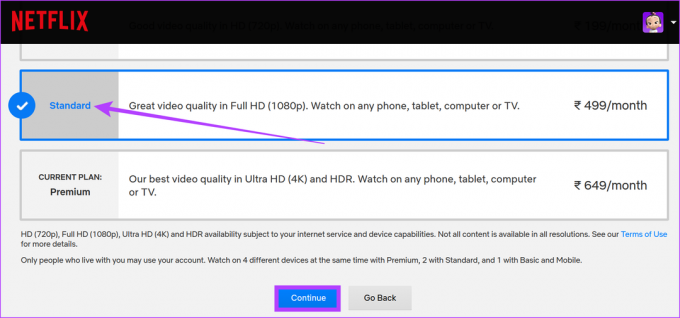
Passo 4: Aqui, clique em Confirmar alteração.
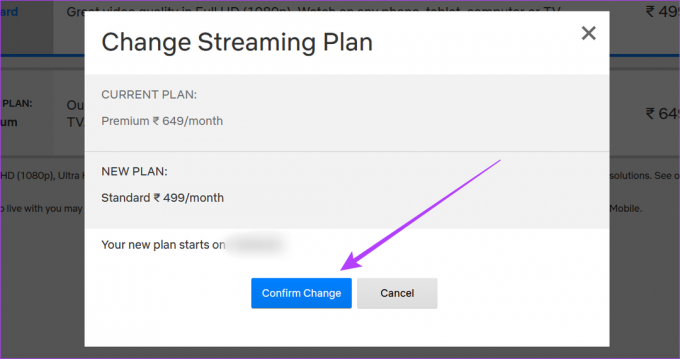
Isso mudará seu plano Netflix atual. Como a Netflix funciona em um sistema pré-pago, se você optar por um plano inferior ao atual, a alteração só entrará em vigor a partir do início da próxima data de cobrança. Mas, se você mudar para um plano superior ao atual, seu plano será alterado imediatamente.
Isso pode alterar sua data de cobrança, pois a Netflix cobrará de você assim que o crédito do plano anterior expirar.
Como cancelar a assinatura da Netflix
Se você deseja sair e deseja saber como cancelar sua assinatura do Netflix, nós o cobrimos. Vejamos 4 maneiras principais de cancelar sua conta Netflix.
1. Cancelar conta Netflix usando o navegador da Web
A primeira e mais fácil maneira de cancelar uma conta Netflix é usando seu navegador da web. Basta acessar a página de cancelamento do plano e cancelar sua assinatura do Netflix. Siga estas etapas para fazê-lo.
Passo 1: No seu navegador, faça login na sua conta Netflix e vá para a página Cancelar plano.
Cancelar plano Netflix
Passo 2: Aqui, clique em Concluir cancelamento.
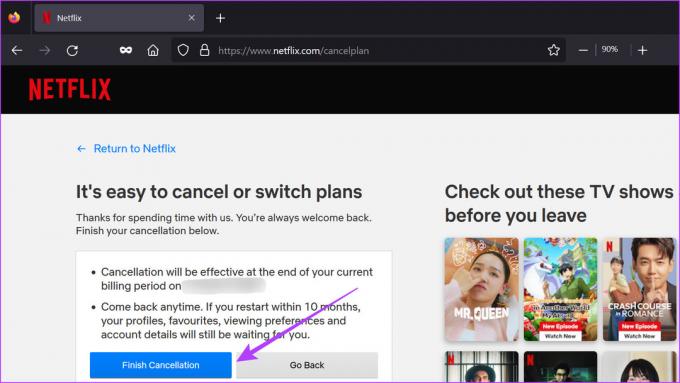
Isso cancelará sua assinatura do Netflix. Seu plano Netflix deixará de funcionar na data de término mencionada na página.
Observação: Você também pode cancelar seu plano de DVD da Netflix. Vou ao DVD da Netflix página inicial e, nas configurações da conta, cancele seu plano.
2. Usando o aplicativo móvel Netflix
Outra maneira de cancelar sua assinatura da Netflix é por meio do aplicativo Netflix para Android e iOS. Siga os passos abaixo para fazê-lo.
Passo 1: Abra o aplicativo móvel Netflix.
Abra o Netflix para iOS
Abra o Netflix para Android
Passo 2: Toque em qualquer perfil.
Etapa 3: Em seguida, toque no ícone do seu perfil.
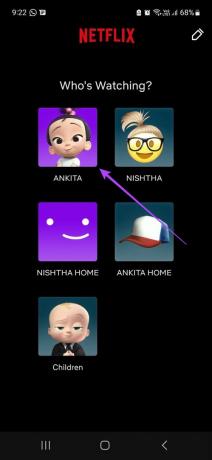
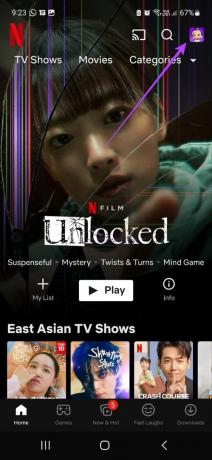
Passo 4: Role para baixo e toque em Conta.
Passo 5: Toque em Cancelar assinatura.
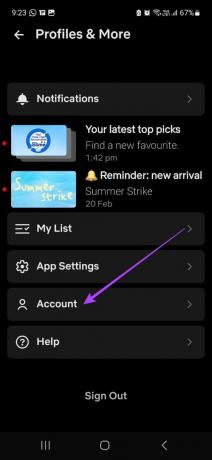

Depois de confirmar sua seleção, sua assinatura da Netflix será cancelada.
3. Usando a Google Play Store (Android)
Se você criou sua conta Netflix por meio do aplicativo Android, é provável que sua conta Netflix esteja sendo gerenciada por meio dos serviços do Google Play. Isso significa que você precisará acessar a Google Play Store para cancelar seu plano Netflix. Veja como fazer isso.
Observação: Antes de começar, verifique se você está conectado à conta do Google vinculada à sua conta Netflix.
Passo 1: Abra a Google Play Store.
Passo 2: Toque no ícone do seu perfil.
Etapa 3: Em seguida, toque em ‘Pagamentos e assinaturas’.
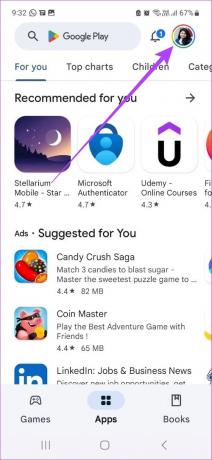

Passo 4: Aqui, toque em Assinaturas.

Na lista de aplicativos, toque em Netflix e siga as instruções na tela para cancelar sua assinatura do Netflix.
4. Cancele o plano Netflix usando as configurações do iPad e iPhone
Se você se inscreveu na Netflix usando seu ID Apple, precisará cancelar seu plano Netflix por meio do menu de configurações do iPad ou iPhone. Portanto, siga estas etapas para cancelar sua conta Netflix.
Observação: Verifique se você está conectado ao ID Apple vinculado à sua conta Netflix antes de prosseguir.
Passo 1: Abrir configurações.
Passo 2: Aqui, toque no seu ID Apple.
Etapa 3: Em seguida, toque em Assinaturas.
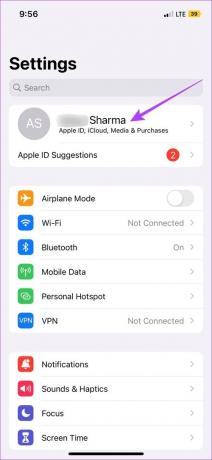
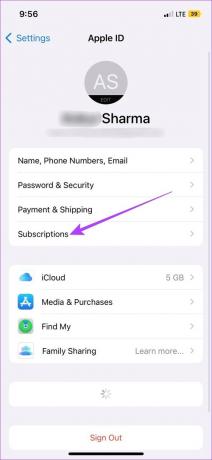
Passo 4: Na lista, selecione Netflix e siga as instruções para cancelar sua assinatura do Netflix.
Portanto, essas foram todas as maneiras pelas quais você pode cancelar ou alterar sua assinatura do Netflix. se você tiver mais perguntas, vá para a próxima seção.
Perguntas frequentes para cancelar ou alterar o plano Netflix
Sim, você pode entrar na Netflix novamente depois de cancelar sua assinatura. Basta abrir o Netflix > inserir suas credenciais > acessar qualquer perfil (exceto o perfil infantil) > clicar em ‘Reiniciar sua assinatura’. Além disso, se você reiniciar sua assinatura da Netflix dentro de 10 meses após sair, poderá acessar e usar seu histórico Histórico de exibição da Netflix.
Não, sua assinatura da Netflix será cancelada ao final do ciclo de cobrança atual. No entanto, se você cancelar uma conta que está atualmente em espera, sua assinatura será cancelada imediatamente. Além disso, se você tiver saldo adicional de vale-presente disponível em sua conta, sua assinatura da Netflix só será cancelada depois que o crédito acabar.
Sim, você pode alterar seu plano Netflix sempre que quiser.
Seu plano, seu jeito
O mundo do streaming baseado em assinatura está em constante mudança. Portanto, esperamos que este artigo tenha ajudado você a alterar ou cancelar seu plano Netflix. Além disso, se você estiver usando o Netflix com uma nova conta, aqui está como transferir seu perfil Netflix atual.
Última atualização em 27 de fevereiro de 2023
O artigo acima pode conter links de afiliados que ajudam a apoiar a Guiding Tech. No entanto, isso não afeta nossa integridade editorial. O conteúdo permanece imparcial e autêntico.



